
Немає нативного способу збереження голосових повідомлень та інших аудіофайлів у додатку Instagram, але в кожному iPhone є вбудований екранний рекордер. Використовуючи це та Audio Conversion App, ми можемо зберегти ці аудіофайли та відправити їх лише у будь-якому місці.
Щоб розпочати роботу, відкрийте Instagram на своєму iPhone та натисніть значок "Повідомлення" біля верхнього правого кута, щоб відкрити приватні повідомлення.
Знайдіть повідомлення, яке потрібно відкрити, і торкніться, щоб відкрити його.
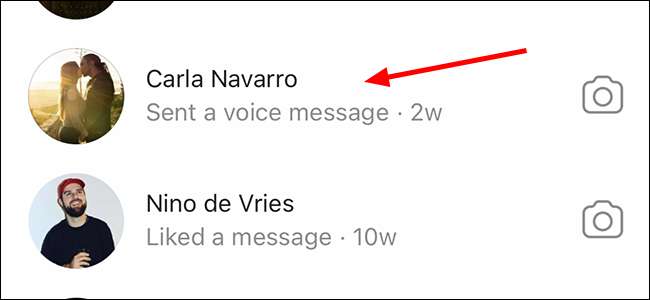
Посуньте палець вниз з верхнього правого кута Відкритий центр управління , потім натисніть значок "Запис", щоб почати знімати відео та звук усього на екрані.
Якщо ви не бачите циркулярний значок запису тут, вам може знадобитися Додайте його до центру керування .
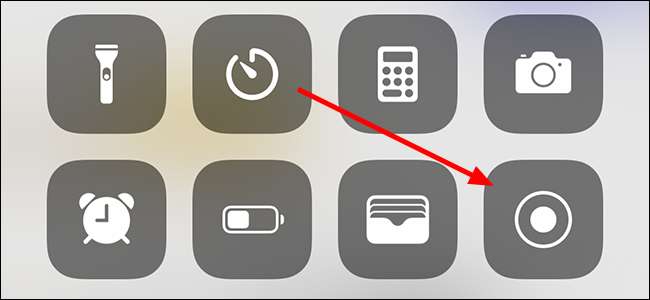
Пов'язані: Як використовувати Control Center на вашому iPhone або iPad
Посуньте екран Резервне копіювання, розмістивши палець внизу біля чорної лінії та ковзаючи вгору, щоб закрити центр керування та повернутися до Instagram.
Натисніть кнопку відтворення на аудіо-ноті Instagram, щоб записати його.

Після цього знову відкрийте "Control Center", перетягнувши екран у верхньому правому куті телефону. Натисніть кнопку "Запис" ще раз, щоб зупинити запис.
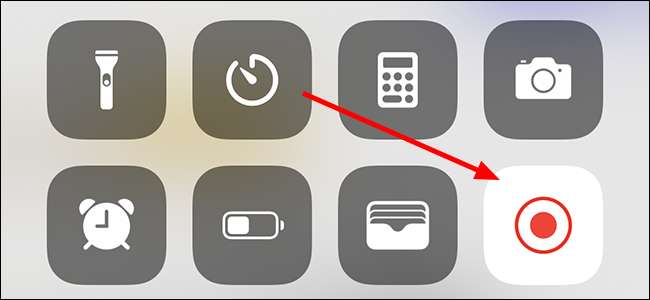
Відкрийте програму "ФОТО" та знайдіть відеофайл, який ви просто записали.
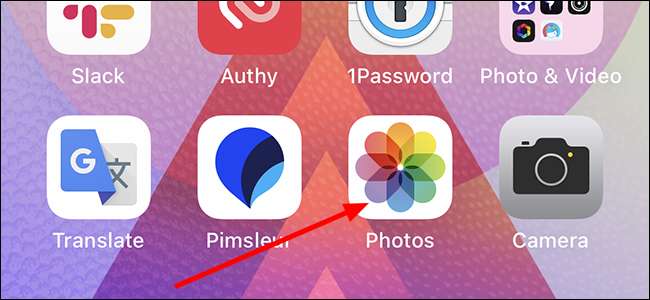
Натисніть відеофайл, який ви створили, щоб відкрити його.
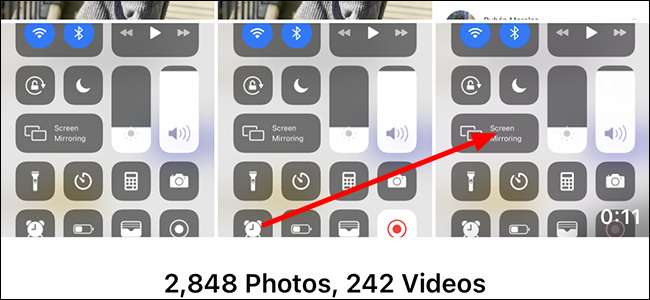
У верхньому правому куті натисніть "Редагувати", щоб ми могли обрізати кліп до довжини, який нам потрібно. Тут, ми позбудемося початку, і кінець, залишаючи лише аудіо, який нам потрібно.
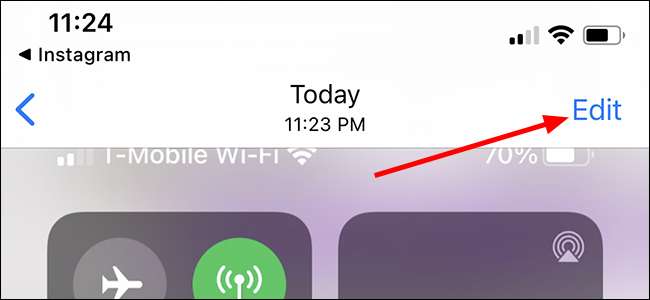
Перемістіть початок і закінчення відео, де ви хочете, перетягнувши жовті маркери на кожному кінці до потрібного місця. Після того, як ви маєте кліп на довжину, яку ви хочете, торкніться "Готово" внизу.
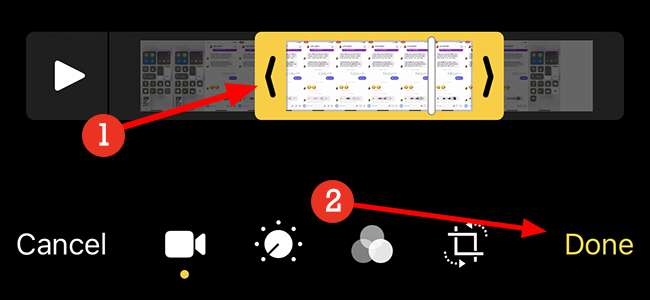
Розділення звуку з відео
Ви можете зупинитися тут і слухати відеофайл, коли ви хочете, або ви можете вирізати відео з сторонньою програмою та створити MP3-файл, що містить лише аудіо.
Відкрийте магазин додатків та завантажте одну з безкоштовних додатків, які перетворюють відеофайли до аудіо-файлу, наприклад .mp3. Є численні варіанти, але деякі з кращих вільних Mymp3 (який ми будемо використовувати для цього підручника), конвертер медіа та відео в MP3.
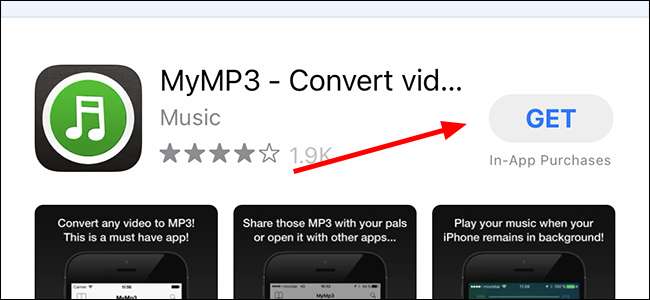
Відкрийте додаток і торкніться збільшувального скла у верхньому правому куті.
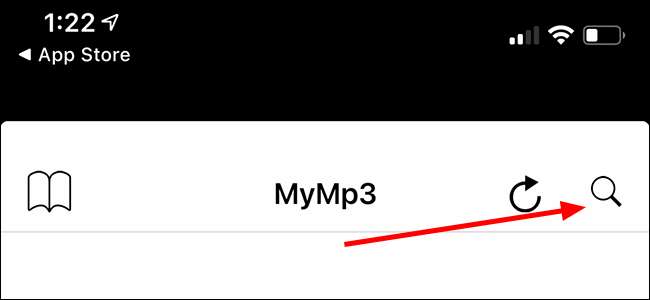
Натисніть "Вибрати відео з галереї" та надайте доступ до додатку до фотографій, якщо він запитує.
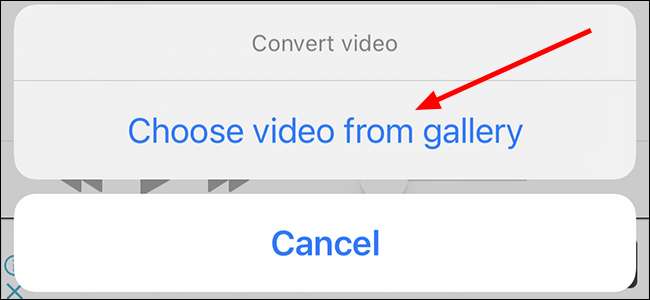
Знайдіть відео, яке ви хочете конвертувати та торкнутися його. Потім натисніть "Вибрати", щоб виконати конверсію.
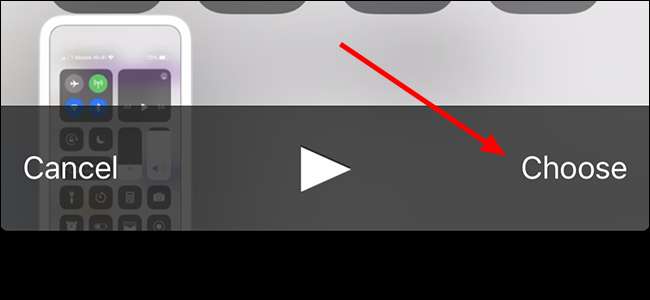
Натисніть три крапки праворуч від файлу, щоб відкрити, надсилати або перейменувати файл.
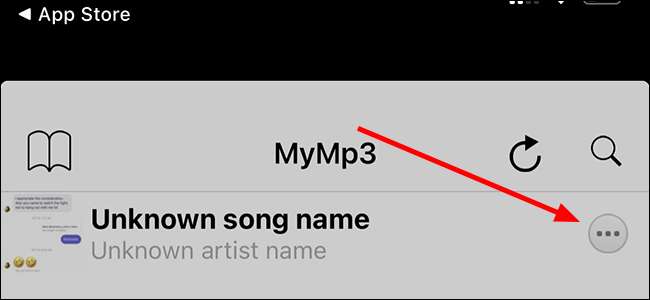
Після завершення MyMP3 вирізатиме відео з файлу, а потім стиснути його в MP3, який ви можете відтворити на будь-якому підтримуваному пристрої.







